★观前提示:本篇内容为计算机网络实验。内容可能会不符合每个人实验的要求,因此以下内容建议仅做思路参考。
一、实验目的
理解路由器转发分组的机制。
理解路由表的作用、基本结构。
掌握静态路由、RIP路由协议的基本配置方法。
二、实验内容
利用网络仿真软件(如Packet Tracer等)进行网络规划设计,包括设计网络拓扑结构、网络设备选择、参数配置、数据分析等。具体实验内容如下:
(1)利用Packet Tracer仿真软件搭建一个互联网。
(2)查看、配置主机和相关网络设备的参数。
(3)测试网络连通性。
通过本实验使学生学会使用网络仿真软件的一般方法,理解网络地址与路由技术的基本原理,掌握计算机网络规划建设的基本方法,并能够借助网络仿真软件进行计算机网络系统模拟仿真,满足网络工程项目建设的需求。
三、基本要求
(1)课前准备:仔细阅读实验指导书,详细规划实验过程和步骤,设计实验数据记录表,对相关知识做好预习和准备。
(2)实验过程:按照实验指导书要求,完成实验内容,记录好实验过程、关键数据和实验结果。
(3)实验报告:根据实验情况及时撰写实验报告,实验报告应包含实验目的、实验内容、实验步骤、实验数据及分析,以及实验总结等内容。
四、实验内容
(1)路由表(Routing Table):存储在路由器的内存中,用于指示路由器如何将IP数据包转发至正确目的地的信息表。路由表的基本结构如表3-1所示。
表3-1 路由表基本结构

(2)路由表的形成
-
直连网段
配置IP地址,端口UP状态,形成直连路由。
直连路由:路由器接口所连接的子网的路由方式称为直连路由。
直连路由是由链路层协议发现的,该路径信息不需要网络管理员维护,也不需要路由器通过某种算法进行计算获得,只要该接口处于活动状态(Active),路由器就会把通向该网段的路由信息填写到路由表中去,直连路由无法使路由器获取与其不直接相连的路由信息。 -
非直连网段
需要静态路由或动态路由,将网段添加到路由表中。
静态路由:由管理员手工配置、维护路由表,
动态路由:由相关的路由协议按一定的算法自动生成和维护路由表。
(3)建立如图3-1所示实验拓扑结构,按照表3-2中IP地址和子网掩码信息给每一台路由器的每一个端口配置IP 地址以及掩码,MAC地址请根据自己建立的网络拓扑图中每台PC实际的MAC地址如实填写(注意:MAC地址每个人的都不一样)。各设备互连的端口号根据自己实验拓扑的实际情况填写在(实践连接端口的端口号)的括号里(如R_A路由器(左)端口,实践对应FastEthernet 0/0端口,则端口号填FastEthernet 0/0)。根据图3-1的网络拓扑结构和表3-2的相关参数,自行为主机PC1、PC2、PC3、PC4配置IP地址,子网掩码和默认网关,完成表3-3的内容。


图3-1实验拓扑结构
表3-2 设备/接口参数表
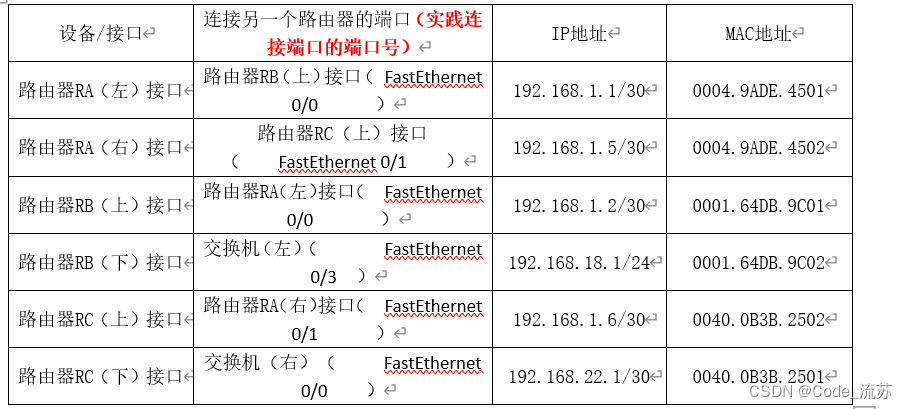
表3-3 PC1-PC4参数配置表

(4)查看各路由器的初始路由表,点击工具栏“ ”然后在相应的路由器上点击出现如图菜单 ,选择“Routing Table”就可以查看路由表。完成表3-5、3-6、3-7所示路由器R_A、R_B、R_C路由器的路由表。
表3-5 路由器R_A初始路由表

表3-6 路由器R_B初始路由表

表3-7 路由器R_C初始路由表

(6)保存设备配置文件及整个工程,点击路由器,在打开的窗口选择“Config”选项卡,如图3-2所示。点击“NVRAM”右侧的“Save”按钮即可保存路由器的配置文件。然后在图3-3主界面点击菜单“File”,选择“Save as”即可保存工程(注:只保存工程文件不保存路由器的配置文件,下次打开工程文件时路由器的配置信息都没有了;设备配置文件和工程都保存后,下次打开工程文件时,路由器的配置信息都还在;只要保存工程文件PC相关参数也一块保存)。保存两个工程,分别为“静态路由.pkt”和“RIP.pkt”,后面的路由配置直接在基本配置的基础上完成即可。
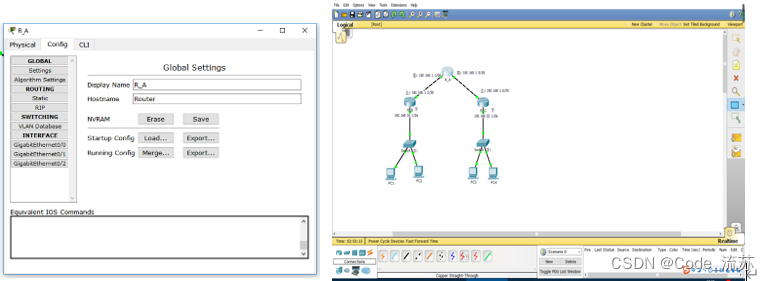
图3-2 Config选项卡 图3-3 主界面窗口
(7)静态路由的配置
打开之前保存的“静态路由.pkt”文件。静态路由就是管理员手工维护路由表,即在某个路由器上按照路由表结构填写所需的路由信息,其中Nexthop(下一跳)和Interface(接口)选择其中一项(一般使用Nexthop(下一跳))。
Destination(目的地) Mask(掩码) Nexthop(下一跳) Interface(接口)

在cisco packet tracer软件中有两种配置静态路由的方法,通过命令配置(通用方法)和通过界面配置。
①命令行配置:点击需要配置的路由器,在打开的窗口选择“CLI”选项卡进入如图3-4所示命令行界面,在Router>提示符下输入“enable”进入特权模式,如图3-5所示,在Router# 提示符下输入“configure terminal ”进入全局配置模式,如图3-6所示,在Router(config)#命令提示符后可以配置静态路由。
IP路由配置命令格式:ip route network mask {address | interface} [distance],其中:
network prefix(网络前缀):指定目的网络的网络地址
mask(掩码):目的网络中的子网掩码
address(地址):下一跳路由器的IP地址
interface(接口):该路由的发送接口名
distance(距离):可选,管理距离
例:配置到网络192.168.1.0/24的下一跳地址为172.16.1.1的路由,在全局配置模式下输入命令:
Router(config)#ip route 192.168.1.0 255.255.255.0 172.16.1.1
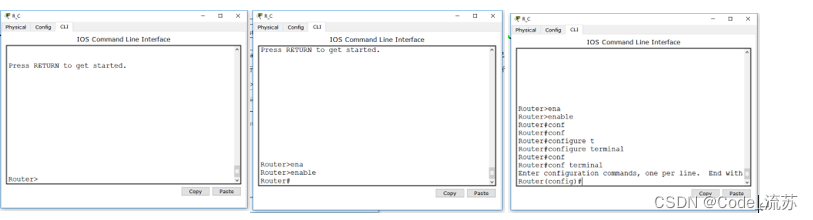
图3-4 命令行界面 图3-5 特权模式 图3-6 全局配置模式
②界面配置:点击需要配置的路由器,在打开的窗口选择“config”选项卡进入如图3-7所示界面,点击左侧导航栏“ROUTING”下的“Static”选项,即可进入静态路由配置界面,如图3-8所示。按提示在“Network”、“Mask”、“Next Hop”输入所需信息即可。
③使用静态路由为步骤(3)建立的图3-1所示实验拓扑结构中各路由器配置路由信息,是的整个网络能够连通,查看路由表,完成表3-7、3-8、3-9对应的路由器R_A、R_B、R_C的路由信息,并完成表3-10连通性测试的相关信息(在实时模式下(Realtime)测试连通性(测试3次),如果不能连通切换到仿真模式(Simulation)模式下测试并进行分析)。
图3-7 “Static”选项 图3-8 静态路由配置界面
表3-8 路由器R_A路由表

表3-9 路由器R_B路由表

表3-10 路由器R_C路由表
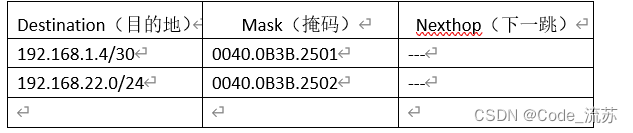
表 3-10 连通性测试表
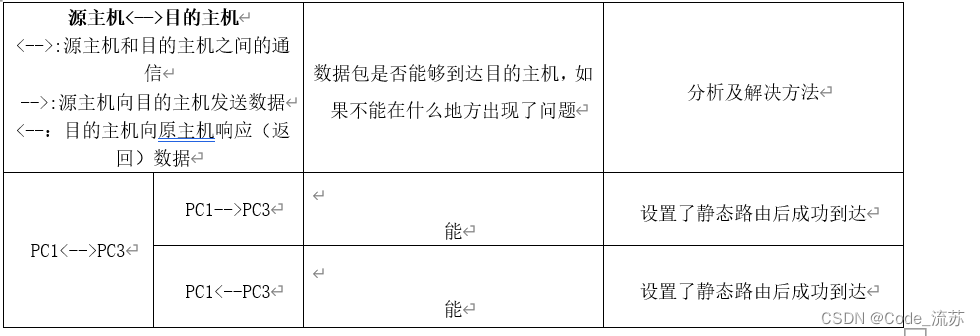
(8)RIP路由协议配置
①1RIP路由协议
RIP是Routing Information Protocol (路由信息协议)的简称。它是一种相对简单的动态路由协议,但在实际使用中有着广泛的应用。RIP是一种基于D-V算法的路由协议,它通过UDP交换路由信息,每隔30秒向外发送一次更新报文。如果路由器经过180秒没有收到来自对端的路由更新报文,则将所有来自此路由器的路由信息标志为不可达,若在其后120 秒内仍未收到更新报文,就将该条路由从路由表中删除。RIP协议的关键点:
- 一个距离矢量路由选择协议
- 使用跳数作为路径选择的标准
- 向邻居发送整个路由表信息
- 每经过一个路由器,跳数自动加1
- 跳数最大值为15跳,超过15跳认为网络不可达
- 默认情况下,每隔30秒广播一次更新信息
- RIP路由协议----距离向量算法
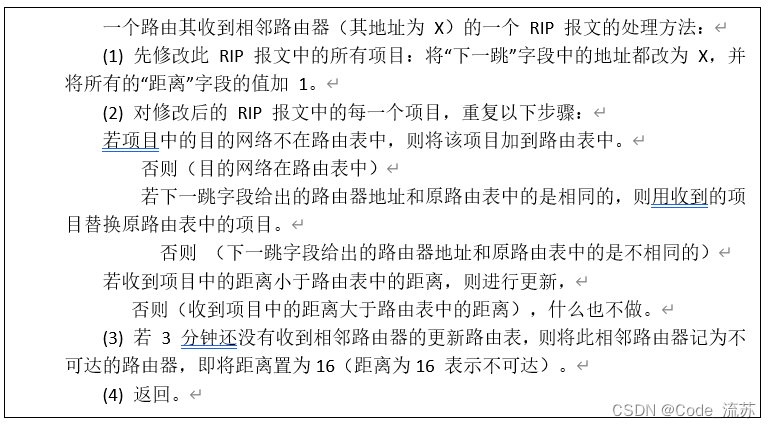
②RIP路由协议配置
打开之前保存的“RIP.pkt”文件。在cisco packet tracer软件中有两种配置静态路由的方法,通过命令配置(通用方法)和通过界面配置,模式和静态路由相似。命令行配置:在进入全局模式输入相关命令进行配置。命令及作用如表3-11所示。界面配置模式:点击需要配置的路由器,在打开的窗口选择“config”选项卡,点击左侧导航栏“ROUTING”下的“RIP”选项,即可进入RIP路由配置界面,如图3-9所示,在Network项输入本路由器的直连网络。
表 3-11 RIP路由协议配置命令及作用
命令 作用
router rip 在全局配置模式下启动RIP路由协议,进入路由器配置模式
network network 在路由器配置模式下,用network命令来规定运行RIP协议的接口。
说明:
network命令定义的关联网络有两层意思:

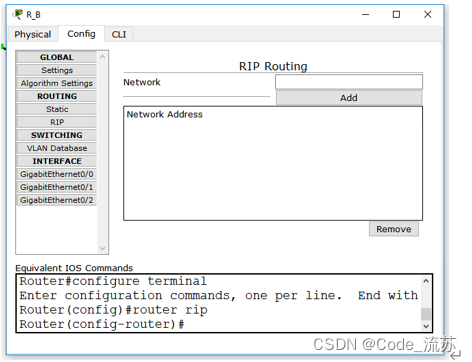
图3-9 RIP协议配置界面
③测试连通性并查看路由器的路由表
2023.4.16记录:Code_流苏(CSDN)
如有任何疑问,评论回复,看到即回,欢迎大家多多交流学习!
★以上实验内容仅供参考。